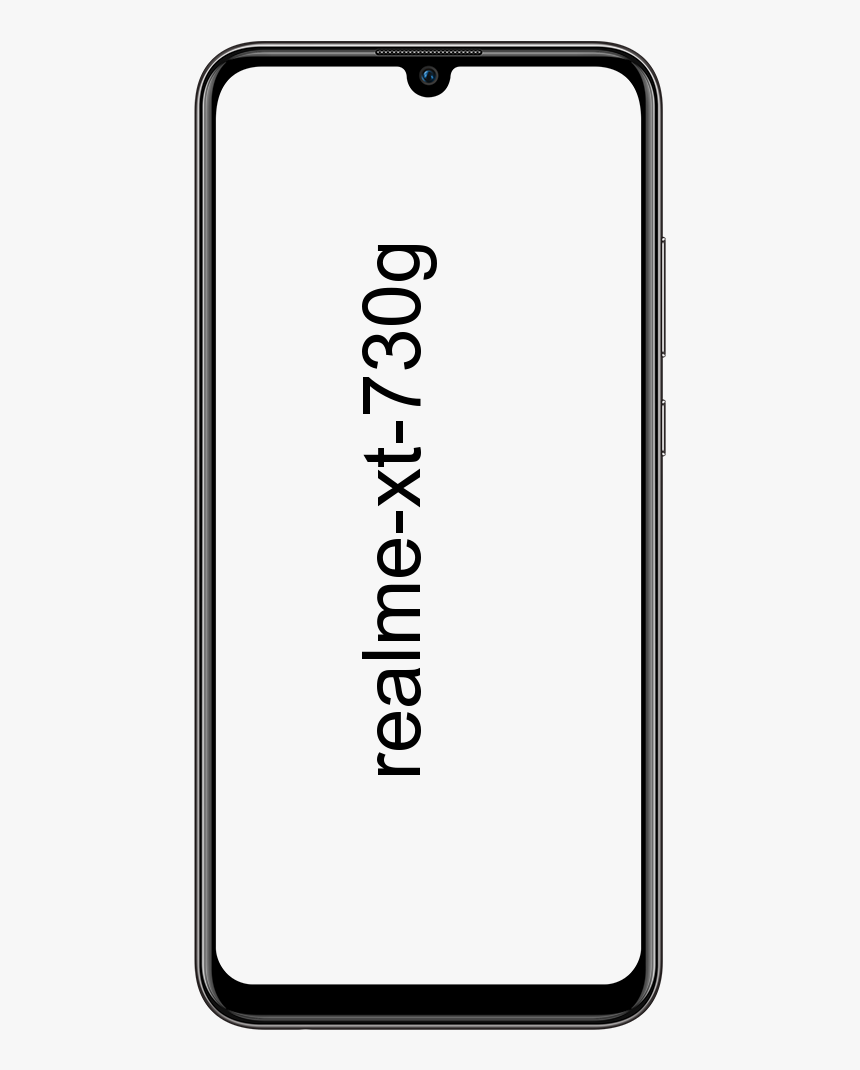विंडोज 10 में यूजर को कैसे स्विच करें - ट्यूटोरियल
के पिछले संस्करणों में खिड़कियाँ , जब आप लॉग आउट करने या कंप्यूटर को शट डाउन करने के लिए गए तो उपयोगकर्ताओं को स्विच करने का एक विकल्प था। उपयोगकर्ताओं को स्विच करने से आप साइन आउट कर सकते हैं, लेकिन अपने सभी प्रोग्राम और ऐप्स के साथ अपना उपयोगकर्ता सत्र चालू रख सकते हैं। यह आपको किसी अन्य उपयोगकर्ता के रूप में उनके खाते पर कार्रवाई करने के लिए साइन इन करने दे सकता है, जबकि वास्तव में कभी भी आपके खाते से साइन आउट नहीं किया जा रहा है। यह तब उपयोगी हो सकता है जब आपको किसी अन्य उपयोगकर्ता के दस्तावेज़ फ़ोल्डर में कुछ दस्तावेज़ों तक पहुँचने की आवश्यकता हो, लेकिन उनके पास उन तक पहुँचने के लिए आवश्यक अनुमतियाँ न हों। इस लेख में, हम विंडोज 10 में उपयोगकर्ता को कैसे स्विच करें - ट्यूटोरियल के बारे में बात करने जा रहे हैं। शुरू करते हैं!
दुर्भाग्य से, विंडोज 10 में उपयोगकर्ताओं को स्विच करने का विकल्प एक ही स्थान पर उपलब्ध नहीं है। वास्तव में, केवल साइन आउट करना कठिन है। शटडाउन विकल्प, केवल आपको सोने, पुनः आरंभ करने या शट डाउन करने देते हैं। यदि आपने उस विकल्प को अक्षम नहीं किया है, तो आप हाइबरनेट करने में भी सक्षम हो सकते हैं।
आप अपने सत्र से प्रस्थान कर सकते हैं। ऐसा करने के लिए विंडोज आइकन पर राइट-क्लिक करें या विंडोज की + एक्स दबाएं, फिर अपने माउस को शट डाउन पर ले जाएं या साइन आउट करें और अतिरिक्त विकल्पों में से साइन आउट पर क्लिक करें। दुर्भाग्य से, यह आपके सत्र को बंद कर देता है, आपको उन सभी दस्तावेज़ों और ऐप्स को फिर से खोलने के लिए मजबूर करता है जिनका उपयोग आप वापस साइन इन करते समय कर रहे थे - संभवतः आदर्श नहीं।
हालाँकि एक कीबोर्ड शॉर्टकट है जिसका आप उपयोग कर सकते हैं जो आपको उपयोगकर्ताओं को विंडोज के पिछले संस्करणों में स्विच करने देगा। विंडोज की + एल दबाकर देखें। इसका उद्देश्य स्क्रीन को लॉक करना है, इसलिए एल। हालांकि, जब आप पासवर्ड एंट्री स्क्रीन पर होते हैं। आप इसके बजाय किसी अन्य उपयोगकर्ता के रूप में साइन इन करना चुन सकते हैं। सभी उपलब्ध खाते मॉनिटर के निचले बाएँ कोने में दिखाए जाते हैं। चुनें कि आप किस खाते का उपयोग करना चाहते हैं और साइन इन करने के लिए उनका पासवर्ड टाइप करें।
एक बार जब आप दूसरे खाते के साथ जो करना चाहते हैं वह कर लेते हैं, तो आप या तो पूरी तरह से साइन आउट कर सकते हैं या उन्हें लॉग इन करने के लिए स्क्रीन को फिर से लॉक कर सकते हैं।
शटडाउन विंडोज डायलॉग बॉक्स के जरिए यूजर को स्विच करें
दबाएँ ऑल्ट + F4 शटडाउन खोलने के लिए
पीसी से फायर टीवी स्टिक स्ट्रीम
उपयोगकर्ता को CTRL+ALT+DEL कीबोर्ड शॉर्टकट के माध्यम से स्विच करें
बस दबाएं CTRL + ALT + DEL अपने कीबोर्ड पर संयोजन करें और फिर चुनें उपयोगकर्ता बदलें मेनू से विकल्प।
उपयोगकर्ता को प्रारंभ मेनू में उपयोगकर्ता आइकन के माध्यम से स्विच करें
विंडोज स्टार्ट मेनू के ऊपरी बाएं कोने में उपयोगकर्ता आइकन पर क्लिक करें और उस उपयोगकर्ता का चयन करें जिसके साथ आप काम करना चाहते हैं।
निष्कर्ष
ठीक है, वह सब लोग थे! मुझे आशा है कि आपको विंडोज 10 लेख में यह स्विच यूजर पसंद आया होगा और यह आपके लिए मददगार होगा। इस पर हमें अपनी प्रतिक्रिया दें, साथ ही यदि आप लोगों के पास इस लेख से संबंधित और प्रश्न हैं। तो हमें नीचे कमेंट सेक्शन में बताएं। हम आप तक वापस आ रहे हैं जल्द ही।
आपका दिन शानदार गुजरे!
यह भी देखें: विंडोज 10 पर प्रदर्शित नहीं होने वाले स्थापित फ़ॉन्ट्स को कैसे हल करें